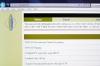Scribus je aplikácia na rozloženie stránky s otvoreným zdrojovým kódom, v mnohých smeroch podobná aplikácii Adobe InDesign. Súbory z Adobe InDesign môžete exportovať na použitie v Scribuse uložením súboru ako Encapsulated Post Script (EPS) alebo Post Script súbor (PS). Musíte sa uistiť, že máte v aplikácii Adobe InDesign nainštalovaný tlačový ovládač Post Script. Tlačový ovládač je voľne dostupný na Adobe.com. Okrem toho si môžete stiahnuť bezplatný softvér Scribus zo stránky Scribus.net.
Krok 1
Otvorte súbor na konverziu v aplikácii Adobe InDesign.
Video dňa
Krok 2
Kliknite na možnosť „Súbor“ na hornom navigačnom paneli.
Krok 3
Kliknite na možnosť "Uložiť ako" v ponuke Súbor. Otvorí sa dialógové okno Uložiť súbor.
Krok 4
Kliknutím na šípku nadol vedľa položky „Uložiť ako typ“ zobrazíte dostupné možnosti typu súboru.
Krok 5
Kliknite na „Encapsulated Post Script (.eps)“ alebo „Post Script (.ps)“ z rozbaľovacieho zoznamu.
Krok 6
Do vstupného poľa „Názov súboru“ zadajte názov nového súboru.
Krok 7
Kliknite na tlačidlo "Uložiť". Súbor rozloženia Adobe InDesign sa uloží ako dokument EPS alebo PS.
Krok 8
Otvorte dokument EPS/PS v programe Scribus na úpravu. Ak to chcete urobiť, otvorte aplikáciu Scribus a potom kliknite na „Súbor“ na hornom navigačnom paneli. Kliknutím na „Importovať“ zobrazíte dialógové okno Import. Prejdite na súbor InDesign EPS/PS a kliknite naň. Súbor sa otvorí ako vektorová grafika v programe Scribus.